时间:2013-03-02 00:00来源: win10专业版
全新的windows10正式版系统自带了非常多的功能,不过其中总有一些功能是咱们觉得不实用且用不习惯的,比如快速访问(近期使用的文件)。那么,在windows10系统中咱们要怎样将这个多余的快速访问功能移除掉呢?下面,就随小编看看具体办法吧!
具体办法如下:
1、首先咱们打开任务栏的文件夹图片(或win+E),打开资源管理器(这前的系统都是直接打开我的电脑的),这里变成了快速访问。如图1所示。
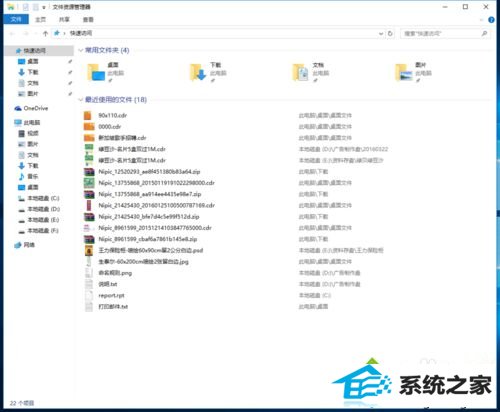
2、然后咱们在资源管理器上打开“查看”,再去找到并打开“选项”,如图2所示。

3、然后咱们在文件夹选项框内,找到打开文件资源管理器时打开“快速访问”,咱们要改成“此电脑”。如图3所示。
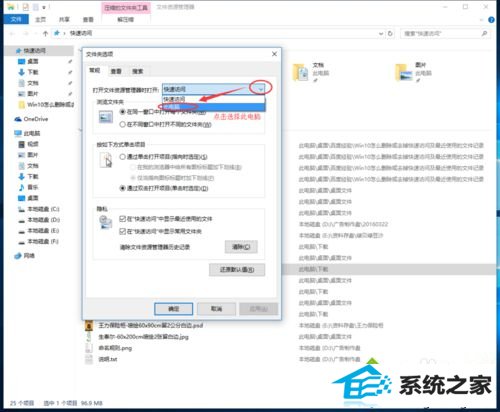
4、然后咱们找到“在快速访问中显示近期使用的文件”把前面的勾去掉,如图4所示。
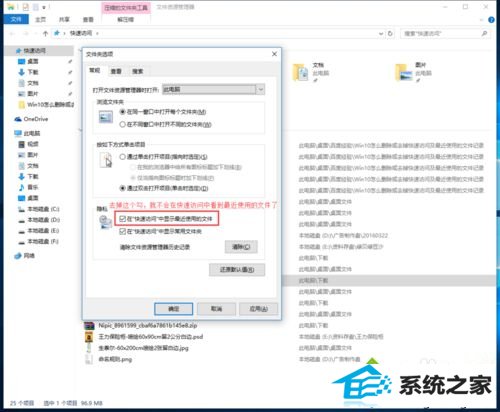
5、然后咱们找到“在快速访问中显示常用文件夹”把前面的勾去掉,如图5所示。
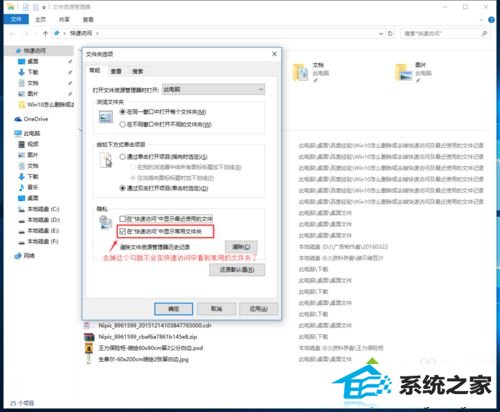
6、最后咱们完成以上操作后,直接打开“确定”就可以了。如图6所示。
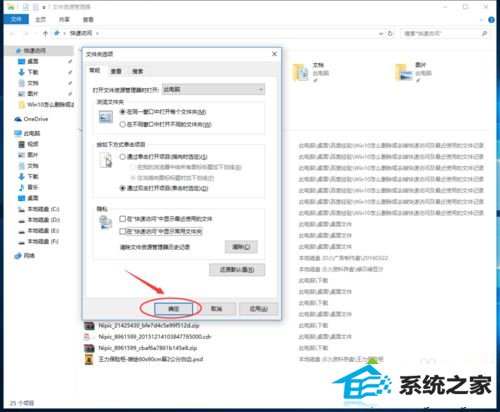
7、咱们可以看下修改后的效果,如图7所示,咱们再打开就直接变成咱们以前习惯用的界面了。
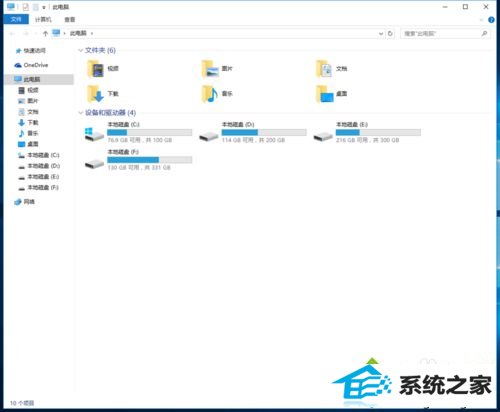
通过上述步骤的简单操作,咱们就能将win10系统自带快速访问功能成功删除掉了。如果你也不大爱好这个快速访问功能的话,不妨参考本教程操作看看!
相关推荐:
在win10快速访问中固定FTp文件夹后无法删除怎么处理
栏目推荐: 雨木风林系统 win10浏览器 windows10吧 u盘装系统教程 win7怎么重装系统 windows7精简版 xp电脑系统下载 win10纯净版
专题推荐: u盘安装系统 电脑公司网站 电脑公司ghost win10控制面板 xp系统纯净版下载 xp激活工具
Copyright @ 2020 win10专业版